Cómo compartir fácilmente su contraseña de Wi-Fi usando su iPhone y iOS 11

Si un amigo o un miembro de la familia se acerca a su casa y quiere conectarse a su red Wi-Fi, iOS 11 ha hecho que sea mucho más fácil compartir su contraseña de Wi-Fi con muy poca fricción. He aquí cómo hacerlo.
RELACIONADO: Novedades en iOS 11 para iPhone y iPad, disponible ahora
Normalmente, cuando un amigo quiere acceder a la red Wi-Fi de su hogar, usted les indica la contraseña y escríbalo en su dispositivo. Esto no es fácil si su contraseña es segura (y por lo tanto difícil de recordar y escribir). Afortunadamente, iOS 11 se ocupa de eso, pero hay algunas estipulaciones:
- El usuario debe tener un dispositivo Mac o iOS que ejecute macOS High Sierra o iOS 11, respectivamente.
- El usuario deberá estar en sus contactos lista.
- Bluetooth debe estar habilitado en ambos dispositivos.
- Su dispositivo debe estar conectado a su red Wi-Fi antes de poder compartir la contraseña.
Con todo lo configurado y listo para funcionar, así es cómo es hecho.
Primero, asegúrate de que tu iPhone esté despierto y desbloqueado. Luego, pida a la otra persona que vaya a Configuración> Wi-Fi y seleccione la red Wi-Fi para que aparezca la solicitud de contraseña.
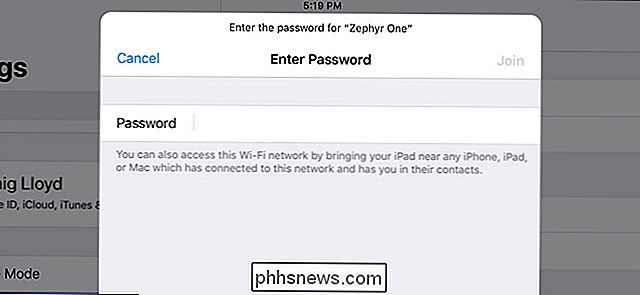
Acérquese al otro usuario para que los dos dispositivos puedan comunicarse entre sí. Utiliza Bluetooth, por lo que no tiene que estar directamente al lado del otro, en la misma sala debería funcionar bien. Una vez que aparezca el mensaje de contraseña en el dispositivo del usuario, aparecerá una ventana emergente en su iPhone que le preguntará si desea compartir la contraseña de Wi-Fi con ellos. Toque "Compartir contraseña".
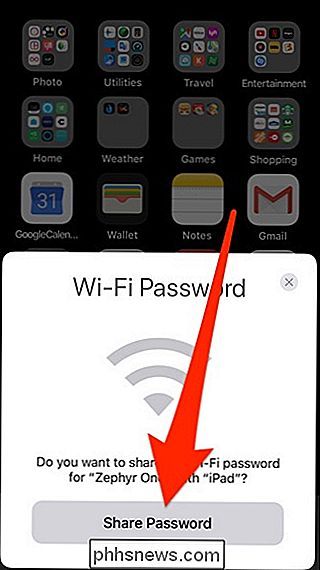
Si esta ventana emergente no aparece al principio, bloquee su iPhone y vuelva a desbloquearlo. Debería aparecer esa vez.
Si usa una Mac para compartir la contraseña con otra persona, recibirá un aviso en la esquina superior derecha. Haga clic en "Compartir" para autorizarlo.
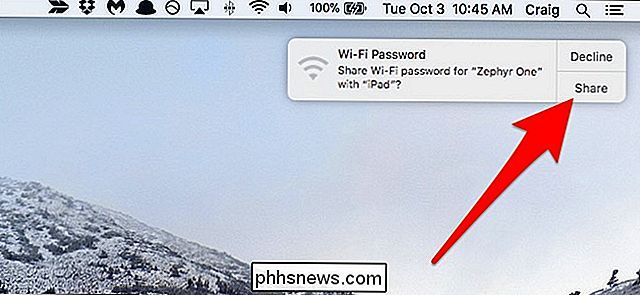
Una vez que autoriza el uso compartido de su contraseña de Wi-Fi, se completará automáticamente en su propio dispositivo y se conectará a su red Wi-Fi. ¡Eso es todo!
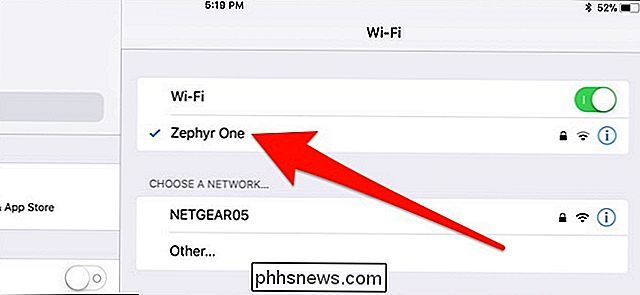

Cómo cambiar su foto de perfil de iCloud desde su iPhone o iPad
Ahora que su perfil de iCloud está al frente y al centro en iOS 10, tal vez es hora de cambiar sus antiguas iniciales simples por una real foto. De esta forma, todos pueden ver su cara sonriente cuando interactúan con usted a través de iCloud, iMessage, AirDrop y otros servicios de Apple. Lo primero es lo primero: necesita una buena foto.

Cómo configurar su bolígrafo y sus botones en Windows 10
Windows 10 ganó un nuevo panel de configuración de bolígrafo con la Actualización de aniversario. Si su dispositivo tiene un bolígrafo u otro tipo de lápiz óptico, puede personalizar exactamente cómo funciona y qué hacen sus botones desde la ventana Configuración. Esto requiere previamente aplicaciones específicas de dispositivo como la aplicación Microsoft Surface para configurar Surface Pen en Dispositivos de superficie.



